Megjegyzés: Szeretnénk, ha minél gyorsabban hozzáférhetne a saját nyelvén íródott súgótartalmakhoz. Ez az oldal gépi fordítással lett lefordítva, ezért nyelvtani hibákat és pontatlanságokat tartalmazhat. A célunk az, hogy ezek a tartalmak felhasználóink hasznára váljanak. Kérjük, hogy a lap alján írja meg, hogy hasznos volt-e az Ön számára az itt található információ. Az eredeti angol nyelvű cikket itt találja.

Ha csoportosított alakzatok vagy képek és, később meg kell a csoport elemeinek módosításához vagy átrendezéséhez, a legegyszerűbb néha elemek csoportosításának megszüntetése, és utána újból csoportba foglalja.
Alakzatok, képek és egyéb objektumok csoportjának felbontása
Érdemes lehet, hogy áthelyezzen egy csoportot, de hagyja az egyik alakzatot vagy képet hátrahagyja, vagy hogy jelentős módosításokat végezzen az egyik alakzaton a csoport többi alakzatát módosítása nélkül.
-
Jelölje ki a csoportot, amelyet fel szeretne bontani.
-
Hajtsa végre a megfelelő műveletet:
-
Alakzatok és objektumok, a RAJZESZKÖZÖK – formátum lap Csoportbontás kattintson a csoport > Csoportbontás.
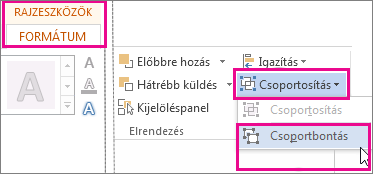
-
Képek csoportjának kattintson a KÉPESZKÖZÖK fül alatti formátum fülre, kattintson a csoport > Csoportbontás.
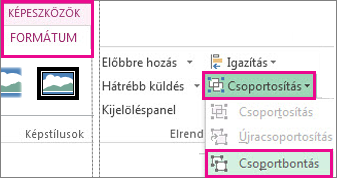
-
Az összes app esetén a Word kivételével
-
Jelölje ki bármelyik alakzatot, képet vagy objektumot, amely korábban a csoportban volt.
-
Hajtsa végre a megfelelő műveletet:
-
Alakzatok és objektumok, a RAJZESZKÖZÖK – formátum lap Újracsoportosítás kattintson a csoport > Újracsoportosítás parancsra.
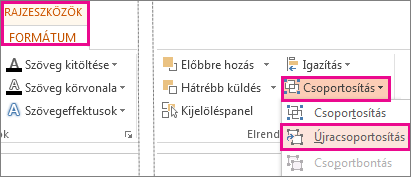
-
Képek, a KÉPESZKÖZÖK – formátum lap Újracsoportosítás kattintson a csoport > Újracsoportosítás parancsra.
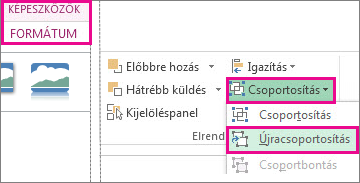
-










